በዊንዶውስ 10 ውስጥ "የማሳወቂያ ማእከል" ከስርዓተ ክወናው እና ከተጫኑ አፕሊኬሽኖች የሚመጡ ማሳወቂያዎች የሚከማቹበት ማዕከል ነው. በተጨማሪም, በፍጥነት ቅንብሮችን ለመቀየር አዝራሮች አሉ. ይህንን ማእከል ካልተጠቀሙበት እና የማይጠቅም ሆኖ ካገኙት, እንቅፋት እንዳይፈጠር እንዴት እንደሚያስቀምጡ እንነግርዎታለን.
የመጀመሪያው መንገድ:
1. የመዝገብ አርታዒውን ይክፈቱ (Win + R -> regedit -> አስገባ).
2. ወደ ዱካው ይሂዱ HKEY_CURRENT_USER \ SOFTWARE \ ፖሊሲዎች \ ማይክሮሶፍት \\ ዊንዶውስ ኤክስፕሎረር።
3. በዊንዶውስ ውስጥ የ Explorer ክፋይን ካላዩ, እራስዎ ይፍጠሩ. ይህንን ለማድረግ በዊንዶውስ ክፋይ ላይ በቀኝ ጠቅ ያድርጉ, "ክፍል ፍጠር" ን ይምረጡ እና "አሳሽ" ብለው ይሰይሙት.

4. በ Explorer ክፍል ውስጥ በቀኝ ጠቅ ያድርጉ እና "DWORD እሴት ፍጠር (32-ቢት)" ን ይምረጡ። ይህንን ቅንብር "DisableNotificationCenter" ብለው ሰይመውታል።

5. DisableNotificationCenter በግራ መዳፊት አዘራር ላይ ሁለቴ ጠቅ ያድርጉ እሴቱን ከ 0 ወደ 1 ይለውጡ እና እሺን ጠቅ ያድርጉ።

6. ኮምፒተርዎን እንደገና ያስጀምሩ. ከዚህ በኋላ "የማሳወቂያ ማእከል" ከተግባር አሞሌው ይጠፋል.
7. "የማሳወቂያ ማእከል" መመለስ ከፈለጉ የመዝገብ አርታዒውን እንደገና ይክፈቱ እና የ DisableNotificationCenter መለኪያውን ከ 1 ወደ 0 ይለውጡ ወይም የ Explorer ቁልፍን ከዊንዶውስ ያስወግዱ.
የማሳወቂያ ማዕከሉ ቢወገድም መተግበሪያዎች አሁንም ስለእንቅስቃሴያቸው ማሳወቂያዎችን እንደሚልኩ ያስታውሱ። ይህንንም ማስወገድ ይችላሉ፡-
1. "አማራጮች" (Win + I) ይክፈቱ.
2. ወደ "ስርዓት" ክፍል ይሂዱ እና "ማሳወቂያዎች እና ድርጊቶች" ምናሌን ይክፈቱ.
3. "የመተግበሪያ ማሳወቂያዎችን አሳይ" መቀያየርን ያቦዝኑ።

ሁለተኛው መንገድ:
1. የቁጥጥር ፓነልን ይክፈቱ እና "አካባቢያዊ የቡድን ፖሊሲ አርታዒ" ን ይፈልጉ.
2. ወደ የአስተዳደር አብነቶች -> ጀምር ሜኑ እና የተግባር አሞሌ ይሂዱ እና አስወግድ ማስታወቂያዎችን እና የድርጊት ማዕከልን ሁለቴ ጠቅ ያድርጉ። በሚከፈተው መስኮት ውስጥ "Enabled" የሚለውን አማራጭ ይምረጡ እና "እሺ" ን ጠቅ ያድርጉ.

3. ኮምፒተርዎን እንደገና ያስጀምሩ. ከዚህ በኋላ "የማሳወቂያ ማእከል" ከተግባር አሞሌው ይጠፋል.
4. "የማሳወቂያ ማእከልን" መመለስ ከፈለጉ በ "አካባቢያዊ የቡድን ፖሊሲ አርታኢ" ውስጥ "ማሳወቂያዎችን እና የእርምጃ ማእከልን ያስወግዱ" የሚለውን ንጥል እንደገና ይክፈቱ እና በውስጡ ያለውን "የተሰናከለ" አማራጭን ይምረጡ.
ያ ነው፣ አሁን የማሳወቂያ ማእከልም ሆነ ማሳወቂያዎች በእርስዎ ላይ ጣልቃ አይገቡም።
ብዙ የዊንዶውስ ተጠቃሚዎች በማያ ገጹ ታችኛው ቀኝ ጥግ ላይ ያለማቋረጥ ብቅ በሚሉ መስኮቶች ተበሳጭተዋል። ከዚህም በላይ የእነሱ ገጽታ ከድምፅ ጋር አብሮ ሊሆን ይችላል. እነዚህ መልእክቶች ምንድን ናቸው? እነሱን ለዘላለም ወይም ቢያንስ ለጊዜው ማስወገድ ይቻላል? ከሆነ እንዴት? ዛሬ እነዚህን ጥያቄዎች በዝርዝር እንመልሳለን.
"የማሳወቂያ ማእከል" እና "የማሳወቂያ ቦታ": ምንድነው እና ለምንድነው?
በሁለት ፅንሰ-ሀሳቦች መካከል "የማሳወቂያ ቦታ" እና "የማሳወቂያ ማእከል" መለየት የተለመደ ነው. የመጀመሪያው አገልግሎት የተለያዩ አዶዎች (ሰዓት, ቀን, ቋንቋ, ድምጽ, የ Wi-Fi አውታረ መረቦች, ወዘተ) ያሉት መስክ ነው, እሱም በታዋቂው "የተግባር አሞሌ" በቀኝ በኩል ይገኛል. ይህ አካባቢ በሰፊው “የስርዓት ትሪ” ተብሎም ይጠራል። በተጨማሪም ተጠቃሚው ከተለያዩ አፕሊኬሽኖች የተቀበሉትን አጠቃላይ የማሳወቂያዎች ብዛት የሚያይበትን የ“ማሳወቂያ ማእከል” አዶን ሊይዝ ይችላል።
"የማሳወቂያ ፓነል" የሚለው ቃል እንደዚያ አለመኖሩን ማወቅ አስፈላጊ ነው. ከላይ ለተገለጹት የመሃል እና አካባቢ ጽንሰ-ሀሳቦች እንደ ተመሳሳይ ቃል ሊያገለግል ይችላል።
በዊንዶውስ 10 ውስጥ ፣ ተጓዳኝ አማራጩ ሲነቃ ፣ በኮምፒዩተር ላይ ስላሉት ማናቸውም እርምጃዎች በማያ ገጹ ታችኛው ቀኝ ክፍል ላይ የተለያዩ መልእክቶች ይታያሉ ። እነዚህ ማንቂያዎች የዊንዶው ደንበኛ እንዲያነባቸው ለጥቂት ሰኮንዶች ብቻ ነው የሚታዩት እና ከዚያ ወዲያውኑ ይጠፋሉ. ምን አይነት ማሳወቂያዎች ብቅ ሊሉ ይችላሉ? ለምሳሌ, መስኮቱ በማህበራዊ አውታረመረብ ላይ አዲስ መልእክት እንደታየ ወይም የLightshot utilityን በመጠቀም ቅጽበታዊ ገጽ እይታን በተሳካ ሁኔታ እንደወሰዱ ያሳውቅዎታል።
ትዊተር ስለ አዲስ የተጠቃሚ መስተጋብር መልእክት ያሳውቅዎታልማሳወቂያዎችን በፒሲ ላይ በተጫኑ ብዙ ፕሮግራሞች, አብሮገነብ የዊንዶውስ አገልግሎቶችን ጨምሮ, ለምሳሌ ስርዓቱ ፎቶዎችን ማስመጣቱን ካጠናቀቀ.
 ስርዓቱ ፎቶዎችን ማስመጣቱን በተሳካ ሁኔታ ማጠናቀቁን ያሳውቃል።
ስርዓቱ ፎቶዎችን ማስመጣቱን በተሳካ ሁኔታ ማጠናቀቁን ያሳውቃል። ማንኛውንም መልዕክቶች ለማንበብ ጊዜ ከሌለዎት ወዲያውኑ ወይም ከተወሰነ ጊዜ በኋላ በማስታወቂያ ማእከል ውስጥ ሁሉንም የቅርብ ጊዜ ማሳወቂያዎች በተሰበሰቡበት ማየት ይችላሉ። ወደ መሃል ለመደወል በመሳሪያዎ ቁልፍ ሰሌዳ ላይ የ Win + A (ላቲን) የቁልፍ ጥምርን ብቻ ይጫኑ። ቦታው የማስታወሻ ቅርጽ ባለው "የተግባር አሞሌ" ላይ ልዩ አዶን ጠቅ በማድረግ ይጠራል.
ከነዚህ ድርጊቶች በኋላ አንድ አይነት ፓነል በማያ ገጽዎ በቀኝ በኩል ይከፈታል, ይህም በሁለት ቦታዎች ሊከፈል ይችላል-የማሳወቂያዎች ዝርዝር ከላይ እና ከታች - አንዳንድ አማራጮችን ለማግበር የሰድር ፓነል, ለምሳሌ. , የ "አውሮፕላን" ሁነታ.
 የማሳወቂያ ማእከል የሚዲያ መልዕክቶችን ብቻ ሳይሆን የተወሰኑ የስርዓተ ክወና ተግባራትን በፍጥነት ማሰናከል እና ማንቃት የሚችሉባቸው ሰቆችን ይዟል
የማሳወቂያ ማእከል የሚዲያ መልዕክቶችን ብቻ ሳይሆን የተወሰኑ የስርዓተ ክወና ተግባራትን በፍጥነት ማሰናከል እና ማንቃት የሚችሉባቸው ሰቆችን ይዟል ማዕከሉን ከማያ ገጹ ላይ ማስወገድ በጣም ቀላል ነው ከማሳወቂያ መስኩ ውጭ በማንኛውም ነፃ ቦታ ላይ ጠቅ ማድረግ ያስፈልግዎታል እና ይዘጋል.
በዊንዶውስ 10 ላይ ማሳወቂያዎችን እንዴት ማስወገድ እንደሚቻል
ማሳወቂያዎች የሚያናድዱዎት ከሆነ እነሱን ለማቦዘን ሙሉ መብት አልዎት። ይህንን ለማድረግ በርካታ መንገዶች አሉ. ዛሬ ሁሉንም እንመለከታለን, በጣም ፈጣን የሆነውን ጨምሮ - አትረብሽ ሁነታ.
በቅንብሮች በኩል አሰናክል
ከላይ የተገለጹትን የስርዓት ማሳወቂያዎችን ለማሰናከል በጣም ታዋቂው ዘዴ በዊንዶውስ ቅንጅቶች መስኮት በኩል አብዛኛው የስርዓተ ክወና ቅንጅቶች ይቀየራሉ. ስለዚህ በትክክል ምን መደረግ አለበት?
- የተመሳሳዩን ስም ምናሌ ለማስጀመር በ "ጀምር" ቁልፍ ላይ ግራ-ጠቅ ያድርጉ። መሳሪያውን ለማጥፋት ከአዝራሩ በላይ የማርሽ አዶ ይኖራል። ተመሳሳዩን "የዊንዶውስ ቅንጅቶች" መስኮት ለመክፈት በእሱ ላይ ጠቅ ያድርጉ. እንዲሁም በሌላ መንገድ ሊጠራ ይችላል-የWin + I አዝራር ጥምርን በመጠቀም.
 በጀምር ሜኑ ውስጥ ከኃይል አዝራሩ በላይ ያለውን የማርሽ አዶ ይፈልጉ
በጀምር ሜኑ ውስጥ ከኃይል አዝራሩ በላይ ያለውን የማርሽ አዶ ይፈልጉ - አሁን ወደ መጀመሪያው ንጣፍ "ስርዓት" እንሄዳለን.
 በዊንዶውስ ቅንጅቶች ውስጥ የስርዓት ክፍሉን ይክፈቱ
በዊንዶውስ ቅንጅቶች ውስጥ የስርዓት ክፍሉን ይክፈቱ - ወዲያውኑ እራሳችንን በ "ማሳያ" ክፍል ውስጥ እናገኛለን. እኛ አያስፈልገንም, ስለዚህ ወዲያውኑ ከሱ በታች ወዳለው ትር - "ማሳወቂያዎች እና ድርጊቶች" እንሄዳለን.
 በቀጥታ ወደ ማሳወቂያዎች እና ድርጊቶች ትር ይሂዱ
በቀጥታ ወደ ማሳወቂያዎች እና ድርጊቶች ትር ይሂዱ - እዚህ “ማሳወቂያዎች” ብሎክ ውስጥ “ከመተግበሪያዎች እና ሌሎች ላኪዎች ማሳወቂያዎችን ተቀበል” የሚለውን የመጀመሪያውን ማብሪያ / ማጥፊያ ወደ ተቃራኒው “ጠፍቷል” ቦታ ያዘጋጁ። ይህንን ለማድረግ, በግራ አዝራር ላይ ብቻ ጠቅ ያድርጉ.
 "ከመተግበሪያዎች እና ሌሎች ላኪዎች ማሳወቂያዎችን ተቀበል"ን አግኝ
"ከመተግበሪያዎች እና ሌሎች ላኪዎች ማሳወቂያዎችን ተቀበል"ን አግኝ - የመጀመሪያውን አማራጭ ሲያቦዝኑ የሚቀጥሉት ሦስቱ አካል ጉዳተኞች መሆናቸውን ወዲያውኑ ያስተውላሉ። አሁን መስኮቱን ዝጋ - ማሳወቂያዎች በ "የተግባር አሞሌ" ላይ ካሉት አዶዎች በላይ አይታዩም.
 "ከመተግበሪያዎች እና ሌሎች ላኪዎች ማሳወቂያዎችን ተቀበል" የሚለውን አጥፋ
"ከመተግበሪያዎች እና ሌሎች ላኪዎች ማሳወቂያዎችን ተቀበል" የሚለውን አጥፋ - ለግል መተግበሪያዎች ማሳወቂያዎችን ብቻ ማሰናከል ይችላሉ። ዝርዝራቸው በተመሳሳይ "ማሳወቂያዎች እና ድርጊቶች" ትር ውስጥ ይገኛል. ለማየት ገጹን ያሸብልሉ። መቀየሪያውን ወደ "ጠፍቷል" ቦታ ያዘጋጁ. ለእነዚያ ፕሮግራሞች በማያ ገጽዎ ታችኛው ቀኝ ጥግ ላይ መልዕክቶችን እንዳይልኩ መከልከል ለሚፈልጉዋቸው ፕሮግራሞች ።
 ማሳወቂያዎችን ከመላክ የሚከለክሉትን ፕሮግራሞችን ያሰናክሉ።
ማሳወቂያዎችን ከመላክ የሚከለክሉትን ፕሮግራሞችን ያሰናክሉ።
"አትረብሽ" የሚለውን አማራጭ ያግብሩ
ይህ ዘዴ ከተገለጹት ሁሉ ፈጣኑ ነው. ሁለት ጠቅታዎች ብቻ - እና የሚያበሳጩ ማሳወቂያዎች ከእንግዲህ አያስቸግሩዎትም። የሚረብሹ መልእክቶች ለአንዴና ለመጨረሻ ጊዜ እንዲጠፉ ለማድረግ በመዳፊት ጠቋሚዎ ምን በትክክል ጠቅ ማድረግ አለብዎት?
- በ "የተግባር አሞሌ" ላይ በተለይም በትክክለኛው ቦታ ላይ "የማሳወቂያ ማእከል" አዶን ያግኙ. በማስታወሻ መልክ ይሆናል.
 በማስታወቂያ ፓነል ላይ የማስታወሻ አዶውን ይፈልጉ እና ጠቅ ያድርጉት
በማስታወቂያ ፓነል ላይ የማስታወሻ አዶውን ይፈልጉ እና ጠቅ ያድርጉት - በእሱ ላይ አንድ ጊዜ ቀኝ-ጠቅ ያድርጉ እና በትንሽ የአማራጮች ዝርዝር ውስጥ በግራ አዝራር "አትረብሽ ሁነታን አንቃ" የሚለውን ሁለተኛውን ንጥል ይምረጡ.
 "አትረብሽ ሁነታን አንቃ" ን ይምረጡ
"አትረብሽ ሁነታን አንቃ" ን ይምረጡ - አትረብሽ ሁነታን በትንሹ ለየት ባለ መንገድ ማግበር ይችላሉ፡ በራሱ የማሳወቂያ ማእከል። የWin + A የቁልፍ ጥምርን ተጠቅመው ይደውሉለት "አትረብሽ" ከሰቆች መካከል። ይህ ንጣፍ ከነቁ፣ ንቁ ከሆኑ አዝራሮች በተቃራኒ የፓለል ጥላ ይሆናል።
 በማስታወቂያ ማእከል ውስጥ አትረብሽ ንጣፍን ነካ ያድርጉ
በማስታወቂያ ማእከል ውስጥ አትረብሽ ንጣፍን ነካ ያድርጉ - በግራ የመዳፊት አዝራሩ አንድ ጊዜ ጠቅ ያድርጉት - ወዲያውኑ ደማቅ ቀለም ይሆናል. ይህ ማለት ሁነታው ነቅቷል ማለት ነው.
 አትረብሽ ሰድር እና አትረብሽ ሁነታ በተሳካ ሁኔታ ነቅተዋል።
አትረብሽ ሰድር እና አትረብሽ ሁነታ በተሳካ ሁኔታ ነቅተዋል።
በ Registry Editor መስኮት ውስጥ
ይህ ዘዴ ብዙም ተወዳጅ አይደለም. ከዚህም በላይ ብዙ ሰዎች ስለ እሱ በተለይም ጀማሪዎች አያውቁም. ነገር ግን፣ የማሳወቂያ ማዕከሉ ከመተግበሪያዎች የሚመጡ መልዕክቶችን ለማሰናከል በግትርነት ከሆነ ግምት ውስጥ ማስገባት ተገቢ ነው። የዚህ ዘዴ ፍሬ ነገር ምንድን ነው? ሁሉም የስርዓት እና የፕሮግራም ቅንጅቶች በመመዝገቢያ ምዝግቦች ውስጥ እንደሚቀመጡ ማስታወስ አለብዎት. ልዩ "የመዝገብ ቤት አርታኢ" መስኮትን በመጠቀም ማንቂያዎችን ለመላክ ሃላፊነት ያለውን ንጥል ጨምሮ እነዚህን ግቤቶች እራስዎ መቀየር ይችላሉ. ሂደቱን እንጀምር. አይጨነቁ: አስቸጋሪ አይደለም.
- በቁልፍ ሰሌዳዎ ላይ የWin + R የቁልፍ ጥምርን ተጭነው ይያዙ ይህ እርምጃ "Run" የተባለ ትንሽ መስኮት ያመጣል.
- የ regedit ትዕዛዙን የምናስገባበት አንድ ነጠላ መስክ ይኖራል. በመሳሪያዎ ቁልፍ ሰሌዳ ላይ እሺን ጠቅ ያድርጉ ወይም አስገባ. ስለዚህ, ተመሳሳዩን "የመዝገብ አርታኢ" ያስጀምራሉ.
 በ "ክፍት" መስክ ውስጥ regedit የሚለውን ትዕዛዝ አስገባ
በ "ክፍት" መስክ ውስጥ regedit የሚለውን ትዕዛዝ አስገባ - አርታዒው በመሣሪያው ላይ ለውጦችን እንዲያደርግ አሁን "አዎ" ን ጠቅ ያድርጉ።
 የ "Registry Editor" በስርዓቱ ላይ ለውጦችን ለማድረግ "አዎ" ን ጠቅ ያድርጉ
የ "Registry Editor" በስርዓቱ ላይ ለውጦችን ለማድረግ "አዎ" ን ጠቅ ያድርጉ - ሁለት ክፍሎችን የያዘ የአርታዒ መስኮት በማያ ገጹ ላይ ይታያል.
 የ Registry Editor መስኮት በሁለት ክፍሎች የተከፈለ ነው
የ Registry Editor መስኮት በሁለት ክፍሎች የተከፈለ ነው - በግራው አካባቢ፣ HKEY CURRENT USER የተባለውን ሁለተኛውን አቃፊ ይክፈቱ።
 ሁለተኛውን አቃፊ HKEY CURRENT USERን ይክፈቱ
ሁለተኛውን አቃፊ HKEY CURRENT USERን ይክፈቱ - አንድ በአንድ፣ ክፍል በክፍል የሚከተሉትን ብሎኮች እንጀምራለን፡ ሶፍትዌር - Microsoft - Windows - CurrentVersion - PushNotifications።
- በሚፈለገው የፑሽ ኖቲፊኬሽን ማህደር ውስጥ ስንሆን ትኩረታችንን ወደ መስኮቱ በቀኝ በኩል እናዞራለን፡ በዚህ አካባቢ ToastEnabled መግቢያን እናገኛለን።
 በክፍት PushNotifications አቃፊ ውስጥ ToastEnabled የሚለውን ንጥል ያግኙ
በክፍት PushNotifications አቃፊ ውስጥ ToastEnabled የሚለውን ንጥል ያግኙ - በእሱ ላይ በቀኝ ጠቅ ያድርጉ እና ካሉት አማራጮች ዝርዝር ውስጥ "አርትዕ" ን ይምረጡ።
 በToastEnabled ግቤት አውድ ምናሌ ውስጥ "አርትዕ" ላይ ጠቅ ያድርጉ
በToastEnabled ግቤት አውድ ምናሌ ውስጥ "አርትዕ" ላይ ጠቅ ያድርጉ - በ "ዋጋ" መስክ ውስጥ ክፍሉን ወደ ዜሮ ይለውጡ. አሁን በእርጋታ እሺን ጠቅ ያድርጉ እና የመመዝገቢያ መስኮቱን ይዝጉ።
 እሴቱን ከአንድ ወደ ዜሮ ይለውጡ
እሴቱን ከአንድ ወደ ዜሮ ይለውጡ - ለውጦቹ እንዲተገበሩ እና ማሳወቂያዎች የበለጠ እንዲታዩ የጀምር ሜኑ በመጠቀም ኮምፒተርዎን እንደገና ያስጀምሩ።
 በጀምር ምናሌ ውስጥ ተገቢውን ንጥል በመጠቀም ኮምፒተርዎን እንደገና ያስጀምሩ
በጀምር ምናሌ ውስጥ ተገቢውን ንጥል በመጠቀም ኮምፒተርዎን እንደገና ያስጀምሩ
ቪዲዮ-በዊንዶውስ 10 ላይ ማሳወቂያዎችን በተለያዩ መንገዶች እንዴት ማስወገድ እንደሚቻል
የማሳወቂያ ድምጾችን ያጥፉ
ማስታወቂያዎቹ እራሳቸው ሳይሆን ሲስተሙ በሚታዩበት ጊዜ የሚሰማው ድምጽ ካልደከመዎት በቅንብሮች ውስጥ ብቻ ማጥፋት ይችላሉ። ሆኖም ፣ ይህ ሁሉንም ሌሎች የስርዓት ድምጾችን እንደሚያሰናክል ግምት ውስጥ ማስገባት ተገቢ ነው። የደረጃ በደረጃ መመሪያዎችን እንከተላለን፡-
- የተፈለገውን የአማራጮች ዝርዝር ለማምጣት በ "ዴስክቶፕ" ባዶ መስክ ላይ በቀኝ ጠቅ ያድርጉ. የመጨረሻውን "ግላዊነት ማላበስ" የሚለውን በመምረጥ ምርጫ እናደርጋለን.
 ከዴስክቶፕ አውድ ሜኑ ውስጥ "ግላዊነት ማላበስ" የሚለውን ይምረጡ
ከዴስክቶፕ አውድ ሜኑ ውስጥ "ግላዊነት ማላበስ" የሚለውን ይምረጡ - ለስክሪኑ እና ለድምጾች ገጽታ ቅንጅቶች በአዲሱ መስኮት ወደ “ገጽታዎች” ትር ይሂዱ። እዚህ አስቀድመን "ድምጾች" የሚለውን ንጥል ጠቅ እናደርጋለን.
 በ "ገጽታዎች" ትር ውስጥ "ድምጾች" ላይ ጠቅ ያድርጉ
በ "ገጽታዎች" ትር ውስጥ "ድምጾች" ላይ ጠቅ ያድርጉ - የድምፅ መለኪያዎችን ለመለወጥ በዋናው መስኮት ላይ ትንሽ ተጨማሪ መስኮት ይከፈታል. በዝርዝሩ ውስጥ "ማሳወቂያ" ላይ ጠቅ ያድርጉ. ተመሳሳይ ድምጽ መሆኑን ለማረጋገጥ "Check" ን ጠቅ ያድርጉ።
 በ "ድምጽ" ትር ውስጥ በዝርዝሩ ውስጥ "ማሳወቂያ" የሚለውን ንጥል ያግኙ
በ "ድምጽ" ትር ውስጥ በዝርዝሩ ውስጥ "ማሳወቂያ" የሚለውን ንጥል ያግኙ - ሁሉንም መደበኛ የሚያናድዱ ድምጾችን ለማጥፋት፣ "የድምጽ እቅድ" ተቆልቋይ ሜኑ ላይ ጠቅ ያድርጉ። በእሱ ውስጥ, "ድምጸ-ከል" የሚለውን እሴት ጠቅ ያድርጉ. ለውጦቹን ለማስቀመጥ "ማመልከት" ላይ ጠቅ ያድርጉ. ከዚያ እሺን ጠቅ ያድርጉ ወይም መስኮቱን ለመዝጋት በላይኛው ቀኝ ጥግ ላይ ያለውን መስቀልን ጠቅ ያድርጉ። አሁን በታችኛው ቀኝ ጥግ ላይ የማሳወቂያዎች ገጽታ በሚረብሽ ድምጽ አይታጀብም።
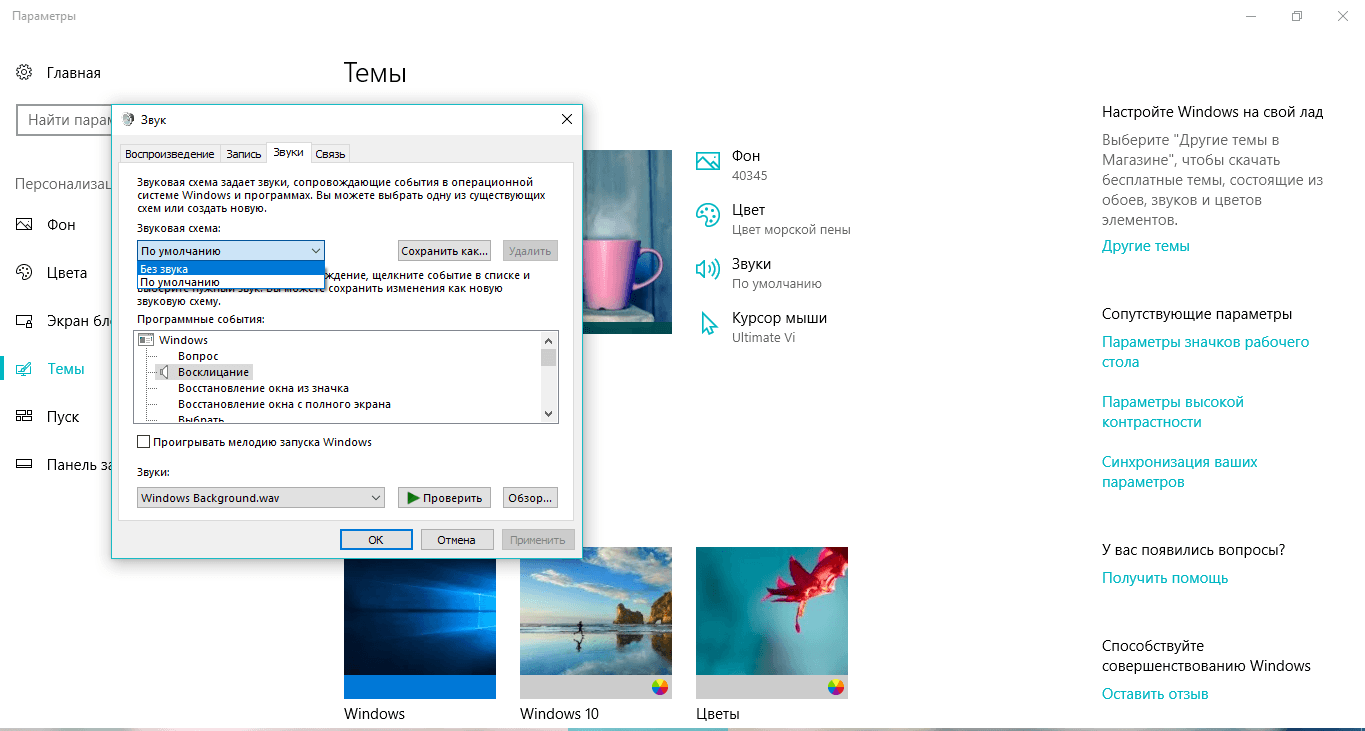 ከድምጽ እቅድ ተቆልቋይ ምናሌ ውስጥ ዝምታን ይምረጡ።
ከድምጽ እቅድ ተቆልቋይ ምናሌ ውስጥ ዝምታን ይምረጡ።
ቪዲዮ-አስጨናቂ የማሳወቂያ ድምጾችን እንዴት ማስወገድ እንደሚቻል
የማሳወቂያ ማእከልን እራሱ ያጥፉ
ከሚያናድዱ ማሳወቂያዎች በተጨማሪ፣ የማሳወቂያ ማዕከሉን እራሱ የማሰናከል መብት አለዎት። ሁለት አገልግሎቶች ይህንን እንዲያደርጉ ያስችሉዎታል-"የመዝገብ ቤት አርታኢ" እና "የቡድን ፖሊሲ አርታኢ". ለእያንዳንዳቸው ዝርዝር መመሪያዎችን እንገልጻለን.
በ "መዝገብ ቤት አርታኢ" በኩል
ለዚህ አብሮገነብ የዊንዶውስ አገልግሎት ምስጋና ይግባውና ማንቂያዎችን ብቻ ሳይሆን በአጠቃላይ ማዕከሉን ማስወገድ ይችላሉ. የሚከተሉትን ብታደርግ አያስቸግርህም፡-
- በዚህ ጽሑፍ ውስጥ "በ Registry Editor መስኮት" ክፍል ውስጥ ያሉትን መመሪያዎች በመጠቀም የአርታዒውን መስኮት ይክፈቱ.
- በድጋሚ የታወቀውን የHKEY CURRENT USER አቃፊ በግራ በኩል እናስጀምረዋለን።
- አንድ በአንድ በዚህ ዋና አቃፊ ውስጥ የሚከተሉትን ብሎኮች ይክፈቱ፡ ሶፍትዌር - ፖሊሲዎች - ማይክሮሶፍት - ዊንዶውስ - ኤክስፕሎረር።
 በ Registry Editor ውስጥ የ Explorer አቃፊን ይክፈቱ
በ Registry Editor ውስጥ የ Explorer አቃፊን ይክፈቱ - የመጨረሻው ክፍል ከሌለ ይፍጠሩ: በዊንዶውስ አቃፊ ላይ በቀኝ ጠቅ ያድርጉ እና "ፍጠር" ን እና በመቀጠል "ክፍል" ን ይምረጡ. የአቃፊውን አሳሽ ይሰይሙ።
 ከአውድ ምናሌው አዲስ እና ከዚያ ክፍልፍልን ይምረጡ
ከአውድ ምናሌው አዲስ እና ከዚያ ክፍልፍልን ይምረጡ - አሁን በዚህ አቃፊ ውስጥ አዲስ ግቤት መፍጠር አለብን. በአርታዒው መስኮት በቀኝ በኩል ባለው ባዶ ቦታ ላይ በቀኝ ጠቅ ያድርጉ። የመዳፊት ጠቋሚውን በ "ፍጠር" ላይ እናንቀሳቅሳለን እና በ DWORD ንጥል ላይ ጠቅ እናደርጋለን.
 የአውድ ምናሌውን በመጠቀም የDWORD እሴት ይፍጠሩ
የአውድ ምናሌውን በመጠቀም የDWORD እሴት ይፍጠሩ - ይህንን አዲስ የተፈጠረ ግቤት DisableNotificationCenter ብለን እንጥራው። በእሱ ላይ በቀኝ ጠቅ እናደርጋለን እና ወዲያውኑ በትንሽ ዝርዝር ውስጥ "ቀይር" የሚለውን አማራጭ ጠቅ እናደርጋለን. እሴቱ ወደ አንድ መዋቀር አለበት።
 ክፍሉን ወደ መለኪያው እሴት ያዘጋጁ
ክፍሉን ወደ መለኪያው እሴት ያዘጋጁ - ከዚህ በኋላ እሺን ጠቅ ማድረግ, አርታዒውን መዝጋት እና መሳሪያውን እንደገና ማስጀመር ይችላሉ. በድንገት የማሳወቂያ ማዕከሉን እንደገና እንዲሰራ ማድረግ ከፈለጉ ይህን ግቤት ከዝርዝሩ ያስወግዱት ወይም ዋጋውን ከአንድ ይልቅ ዜሮ ያድርጉት። ይህንን ለማድረግ በቀኝ መዳፊት ቁልፍ ሊደረስበት የሚችለውን የመቅጃ አውድ ምናሌን ይጠቀሙ።
በቡድን ፖሊሲ አርታዒ መስኮት ውስጥ
በዊንዶውስ ላይ የተመሰረተ መሳሪያን (የተወሰኑ አማራጮችን ማብራት እና ማጥፋት) "የአካባቢው የቡድን ፖሊሲ አርታኢ" የተባለ ልዩ መስኮት በመጠቀም ማንኛውንም ለውጦችን ማድረግ ይችላሉ. ምንም እንኳን ኮምፒተርን የማዋቀር ውስብስብነት ባይገባዎትም እና ይህ አርታኢ ምን እንደሆነ ባያውቁም ፣ በጣም ቀላል ስለሆኑ አሁንም የሚከተሉትን መመሪያዎች ማስተናገድ ይችላሉ ።
- የ Win + R የቁልፍ ጥምርን በመጠቀም የሩጫ መስኮቱን እንደገና ያስጀምሩ።
- በ "ክፍት" መስመር ውስጥ የ gpedit.msc ትዕዛዙን ይተይቡ. የአርታዒው መስኮት በስክሪኑ ላይ እንዲታይ በግራ ቁልፉ እሺን ጠቅ ያድርጉ ወይም በመሳሪያው ቁልፍ ሰሌዳ ላይ አስገባን ጠቅ ያድርጉ።
 በ Run መስኮት ውስጥ የ gpedit.msc ትዕዛዙን ይፃፉ
በ Run መስኮት ውስጥ የ gpedit.msc ትዕዛዙን ይፃፉ - መስኮቱ ልክ እንደ "የመዝገብ ቤት አርታኢ" ሁለት ክፍሎችን ያካትታል.
 የአካባቢ ቡድን ፖሊሲ አርታኢ መስኮት ሁለት ክፍሎችን ያቀፈ ነው።
የአካባቢ ቡድን ፖሊሲ አርታኢ መስኮት ሁለት ክፍሎችን ያቀፈ ነው። - በመስኮቱ በግራ በኩል "የተጠቃሚ ውቅር" ን ጠቅ ያድርጉ. የዚህ ክፍል ይዘቶች በቀኝ በኩል ይታያሉ. እዚህ አስቀድመን "የአስተዳደር አብነቶች" ንጥልን በመደገፍ ምርጫ እናደርጋለን.
 በመስኮቱ በግራ በኩል ያለውን የተጠቃሚ ውቅር ክፍል ይክፈቱ
በመስኮቱ በግራ በኩል ያለውን የተጠቃሚ ውቅር ክፍል ይክፈቱ - በክፍሎች ዝርዝር ውስጥ "ጀምር ምናሌ እና የተግባር አሞሌ" ላይ ጠቅ ያድርጉ.
 በአስተዳደራዊ አብነቶች ስር የጀምር ሜኑ እና የተግባር አሞሌን አቃፊ ይክፈቱ
በአስተዳደራዊ አብነቶች ስር የጀምር ሜኑ እና የተግባር አሞሌን አቃፊ ይክፈቱ - በትልቁ የመለኪያዎች ዝርዝር ውስጥ “ማሳወቂያዎችን ሰርዝ እና የማሳወቂያ ማእከል አዶ” የሚለውን ግቤት በጥንቃቄ ይፈልጉ። ምርጫዎቹ በፊደል ቅደም ተከተል ስላልሆኑ ይህ የተወሰነ ጊዜ ሊወስድ ይችላል። የሚፈልጉት ንጥል ነገር በዝርዝሩ መጨረሻ ላይ ይገኛል።
- ያገኘነው ግቤት በተገለፀበት አካባቢ "የመመሪያ ቅንብርን አርትዕ" ላይ ጠቅ ያድርጉ.
 "የመመሪያ ቅንብርን አርትዕ" ላይ ጠቅ ያድርጉ
"የመመሪያ ቅንብርን አርትዕ" ላይ ጠቅ ያድርጉ - በአርታዒው አናት ላይ በሚከፈተው አዲስ መስኮት ውስጥ "የነቃ" ንጥሉን ያረጋግጡ. በዚህ መስኮት ታችኛው ክፍል ቀኝ ጥግ ላይ "Apply" የሚለውን ቁልፍ ይጫኑ እና እሺን ጠቅ ያድርጉ.
 "ነቅቷል" የሚለውን ምልክት ያድርጉ እና "ማመልከት" ላይ ጠቅ ያድርጉ.
"ነቅቷል" የሚለውን ምልክት ያድርጉ እና "ማመልከት" ላይ ጠቅ ያድርጉ. - የአርታዒውን መስኮት ዝጋ። ስርዓቱ በቅንብሮች ላይ ለውጦችን እንዲያደርግ መሳሪያዎን ዳግም ያስነሱት።
በ "የተግባር አሞሌ" ላይ ያለውን "የማሳወቂያ ማዕከል" አዶን በማስወገድ ላይ
በፒሲዎ ላይ በተለያዩ መገልገያዎች የሚላኩ የሚያበሳጩ ማሳወቂያዎችን ለማስወገድ በቀላሉ አዶውን ከ "የተግባር አሞሌ" ያስወግዱት። አሁን ምን መደረግ እንዳለበት በዝርዝር እንገልፃለን-
- በተለይም ከማንኛውም አዶዎች ነፃ በሆነ ቦታ ላይ “በተግባር አሞሌው” ላይ በቀኝ ጠቅ እናደርጋለን። በትልቅ የአማራጮች ዝርዝር ውስጥ "የተግባር አሞሌ ቅንብሮች" የመጨረሻውን ንጥል እንመርጣለን.
 "የተግባር አሞሌ አማራጮች" ላይ ጠቅ ያድርጉ
"የተግባር አሞሌ አማራጮች" ላይ ጠቅ ያድርጉ - በሚከፈተው መስኮት ውስጥ "የማሳወቂያ አካባቢ" ብሎክ ማግኘት አለብዎት, እና በውስጡም "የስርዓት አዶዎችን አብራ እና አጥፋ" የሚባል ሰማያዊ አገናኝ አለ. በ "የተግባር አሞሌ" በቀኝ በኩል መታየት ያለባቸውን የአገልግሎቶች ዝርዝር ለመክፈት በግራ-ጠቅ እናደርጋለን.
 ሰማያዊውን አገናኝ ጠቅ ያድርጉ "የስርዓት አዶዎችን አብራ ወይም አጥፋ"
ሰማያዊውን አገናኝ ጠቅ ያድርጉ "የስርዓት አዶዎችን አብራ ወይም አጥፋ" - በትልቁ ዝርዝር ውስጥ "የማሳወቂያ ማእከል" እናገኛለን. ከሱ ቀጥሎ በቀኝ በኩል መቀየሪያ ይኖራል።
 የስርዓት አዶውን አሰናክል "የማሳወቂያ ማዕከል"
የስርዓት አዶውን አሰናክል "የማሳወቂያ ማዕከል" - ወደ "ጠፍቷል" ቦታ ያዘጋጁት. ከመሃል ጋር የሚዛመደው አዶ ወዲያውኑ ከእርስዎ "የተግባር አሞሌ" ይጠፋል. አሁን ስለእሱ እና ስለ ማሳወቂያዎች መርሳት ይችላሉ.
 የስርዓት አዶ "የማሳወቂያ ማዕከል" በተሳካ ሁኔታ ተሰናክሏል
የስርዓት አዶ "የማሳወቂያ ማዕከል" በተሳካ ሁኔታ ተሰናክሏል
ቪዲዮ፡ የማሳወቂያ ማእከልን አጥፋ
የመተግበሪያዎች ማሳወቂያዎች እና የዊንዶው ሲስተም ራሱ ብዙ ዘዴዎችን በመጠቀም በቀላሉ ይጠፋል። በተመሳሳይ ጊዜ ሁለቱንም ማሳወቂያዎች በተናጥል እና ማእከሉ ራሱ ማሰናከል ይቻላል. ይህ ተግባር ከተሰናከለ አንዳንድ አስፈላጊ መልዕክቶች ሊያመልጡዎት ይችላሉ ፣ ለምሳሌ ፣ ከቫይረስ ወይም ከዊንዶውስ ተከላካይ ፣ ስለዚህ አማራጩን በጥንቃቄ ማሰናከል ያስፈልግዎታል። ከተቻለ በኮምፒተርዎ ላይ ከተጫነው የጸረ-ቫይረስ ሶፍትዌር ማሳወቂያዎችን መተው ይሻላል። ሁሉንም ነገር ማቦዘን ከፈለጉ አንዳንድ ጊዜ በስርዓቱ ውስጥ በተከሰቱት ችግሮች እራስዎን በደንብ ለማወቅ እና በፍጥነት ለመፍታት "የማሳወቂያ ማእከልን" ይመልከቱ.
![]() በዊንዶውስ 10 ኦፕሬቲንግ ሲስተም ውስጥ ያለው የድርጊት ማእከል በዋናነት የተፈጠረው ለተጠቃሚዎች ምቾት ነው። ከፕሮግራሞች፣ ከመደብር የሚመጡ አፕሊኬሽኖች እና ስለ አንዳንድ የስርዓት ክስተቶች መረጃ የተለያዩ መልዕክቶች እዚህ ይታያሉ። ነገር ግን አስፈላጊ ከሆነ, ከሁሉም ወይም ከተመረጡት መተግበሪያዎች ማሳወቂያዎችን ማገድ ወይም በዊንዶውስ 10 ውስጥ ያለውን "የማሳወቂያ ማእከል" ሙሉ በሙሉ ማሰናከል ይችላሉ. ይህንን እንዴት ማድረግ እንደሚችሉ ያንብቡ.
በዊንዶውስ 10 ኦፕሬቲንግ ሲስተም ውስጥ ያለው የድርጊት ማእከል በዋናነት የተፈጠረው ለተጠቃሚዎች ምቾት ነው። ከፕሮግራሞች፣ ከመደብር የሚመጡ አፕሊኬሽኖች እና ስለ አንዳንድ የስርዓት ክስተቶች መረጃ የተለያዩ መልዕክቶች እዚህ ይታያሉ። ነገር ግን አስፈላጊ ከሆነ, ከሁሉም ወይም ከተመረጡት መተግበሪያዎች ማሳወቂያዎችን ማገድ ወይም በዊንዶውስ 10 ውስጥ ያለውን "የማሳወቂያ ማእከል" ሙሉ በሙሉ ማሰናከል ይችላሉ. ይህንን እንዴት ማድረግ እንደሚችሉ ያንብቡ.
ማሳወቂያዎችን ብቻ እንዴት ማጥፋት እንደሚቻል
ይህንን በዊንዶውስ 10 ቅንጅቶች ውስጥ ማድረግ ይችላሉ-

በተጨማሪም ሁሉንም ማሳወቂያዎች ለማጥፋት በማሳወቂያ ማእከል አዶ ላይ በቀኝ ጠቅ ማድረግ እና "አትረብሽ" ን ጠቅ ማድረግ ይችላሉ. 
የማሳወቂያ ማእከልን እንዴት ማሰናከል እንደሚቻል
አዶው በትሪው ላይ እንዳይታይ የማሳወቂያ ማእከልን ማሰናከል ከፈለጉ ይህንን ለማድረግ ሁለት መንገዶች አሉ።
መጀመሪያ (የአካባቢው የቡድን ፖሊሲ አርታዒን በመጠቀም)

ሁለተኛው ዘዴ (በስርዓት መዝገብ አርታኢ በኩል)

ይኼው ነው። የማሳወቂያ ማእከልን እንደገና ለመጠቀም ከፈለጉ በቀላሉ የተፈጠረውን መቼት ይሰርዙ (ወይም እሴቱን ከ 1 ወደ 0 ይቀይሩ)።
የዊንዶውስ እርምጃ ማእከልን እንዴት መጠቀም እንደሚቻል ያንብቡ። የሚገኙ ማሳወቂያዎችን እንዴት ማየት፣ ማፅዳት፣ ማጥፋት ወይም ማሳያቸውን ማበጀት እንደሚቻል. ዊንዶውስ 10 የድርጊት ሴንተር በመጨረሻ ከተጠቃሚው አፋጣኝ ትኩረት እና እርምጃ የሚሹ ማሳሰቢያዎችን ወዲያውኑ ለመፍታት ሙሉ ማዕከላዊ ቦታ ይሰጣል። በዚህ መመሪያ ውስጥ የዊንዶውስ 10 የድርጊት ማእከል አገልግሎትን እንዴት ማዋቀር እና መጠቀም እንደሚችሉ እናሳይዎታለን።
ኮርፖሬሽን "ማይክሮሶፍት", የስርዓተ ክወናውን ማዳበር እና መተግበር "ዊንዶውስ 10", የዘመናዊ የኮምፒተር መሳሪያዎችን በላቀ የቁጥጥር ስርዓት አቅም ለማስፋት እየሞከረ ነው. በትይዩ, ለግል ኮምፒዩተሮች አካላት አምራቾች, የቅርብ ጊዜዎቹን እድገቶች በመጠቀም, የማጠናቀቂያ መሳሪያዎችን ምርታማነት እና ፍጥነት በበርካታ ጊዜያት ይጨምራሉ. ስለዚህ ዘመናዊ ኮምፒውተሮችን ለማስተዳደር የተነደፈው አዲሱ ኦፕሬቲንግ ሲስተም ተጠቃሚው ፈጥነው የሚመጡ ችግሮችን እንዲፈታ ያግዛል እና በእያንዳንዳቸው በተናጥል ለተጠቃሚው ልዩ ፍላጎት ሊበጅ ይችላል።
ይዘት፡-
በስርዓተ ክወናው ውስጥ "ዊንዶውስ 10"የስርዓተ ክወናውን ግላዊ የማድረግ ችሎታ የተወሰኑ የተጠቃሚ መስፈርቶችን እና የግል ኮምፒዩተሮችን ለግንኙነት እና ለማስተዳደር አገልግሎቶችን ወደ አዲስ የጥራት ደረጃ ከፍ ብሏል። ተጠቃሚው ብጁ አቃፊ ውቅርን ለግል ማበጀት ፣ የተለያዩ የዴስክቶፕ ዳራ ገጽታዎችን መተግበር ፣ የግራፊክ እና የኦዲዮ በይነገጽ ቅጦችን መለወጥ ፣ የተለያዩ ቀድሞ የተጫኑ የስርዓተ ክወና ልዩ ባህሪዎችን ፣ ወዘተ. ማመልከቻው ልዩ ትኩረት ሊሰጠው ይገባል.
የዚህ መተግበሪያ ችሎታዎች ሙሉ በሙሉ በስርዓተ ክወናው ስሪት ውስጥ ቀርበዋል "ዊንዶውስ 10". በጊዜ ሂደት፣ ማሳወቂያዎች ገብተዋል። "ዊንዶውስ"አስቂኝ ነገር ወይም ተግባሮቹ በተጠቃሚዎች እንደ ከባድ የግብረመልስ መሳሪያ የማይቆጠሩ መተግበሪያ ነበሩ። በስርዓተ ክወናው ውስጥ እንኳን "ዊንዶውስ 8"በመጨረሻ ብቅ-ባይ ማሳወቂያዎችን ያስተዋወቀው፣ በርካታ ድክመቶች ነበሩት። ማሳወቂያዎች በዴስክቶፕ ላይ ታዩ እና ከዚያ ጠፍተዋል፣ እና ያመለጡዎት የጎደሉትን ማሳወቂያዎችን ለማየት ምንም መንገድ አልነበረም። "ዊንዶውስ 10"ይህንን ቁጥጥር በተንሸራታቾች የጎን ብቅ-ባይ ፓነል ውስጥ ባለው መተግበሪያ ያርመዋል። በማስታወቂያ ማእከል ውስጥ "ዊንዶውስ"ሁሉም ማሳወቂያዎች ተቧድነው ይታያሉ፣ እና ፈጣን የድርጊት አዝራሮች ቀጥተኛ መዳረሻ ቀርቧል፣ ለምሳሌ፡- "ምናባዊ አውታረ መረብ", "የማተኮር ትኩረት", , "የሌሊት ብርሃን"ወዘተ.
ለመጠቀም በጣም ቀላል ነው፣ እና ለዋና ተጠቃሚው ማንኛውንም ፍላጎት ለማስማማት ማበጀት በጣም ቀላል ነው።
በዊንዶውስ የድርጊት ማእከል ውስጥ ያሉትን ማሳወቂያዎች ይመልከቱ
በመጀመሪያ ደረጃ, ያንን ልብ ማለት ያስፈልጋል "ዊንዶውስ 10"አሁንም በዴስክቶፕህ ታችኛው ቀኝ ጥግ ላይ ብቅ ባይ ማሳወቂያዎች አሉ (ልክ ከማሳወቂያው ቦታ በላይ "የተግባር አሞሌዎች") አንድ መተግበሪያ ስለ ማንኛውም ድርጊት ወይም የስርዓተ ክወና ሁኔታ አንድ ነገር ሊነግርዎት ሲፈልግ።

በቶስት ማሳወቂያው በላይኛው ቀኝ ጥግ ላይ ያለውን ነጭ መስቀል (X) ጠቅ በማድረግ ማሳወቂያውን እራስዎ ካልዘጉት ከስድስት ሰከንድ በኋላ ወዲያውኑ ይጠፋል። አዲስ ማሳወቂያዎች ሲኖሩዎት አዶውን "የዊንዶውስ የድርጊት ማዕከል"በማስታወቂያው አካባቢ ላይ "የተግባር አሞሌዎች"ወደ ነጭነት ይለወጣል እና የአዳዲስ ማስታወቂያዎችን ቁጥር ያሳያል (ከታች በስተቀኝ ባለው ሥዕል)። ምንም አዲስ ማሳወቂያዎች ከሌሉ, ይህ አዶ ባዶ እና ያለ ቁጥራዊ ስያሜ (ከታች በግራ በኩል ባለው ምስል) ይታያል.

ለመክፈት ከላይ ባሉት ሥዕሎች ላይ የሚታየውን አዶ ጠቅ ያድርጉ (የትኛውም ሁኔታ ምንም ይሁን ምን) . አንድ ፓነል ከማሳያዎ የቀኝ ጠርዝ ላይ ይወጣል፣ ሁሉንም የቅርብ ጊዜ ማሳወቂያዎችዎን በግል መተግበሪያ ተመድበው ያሳያል።

በማንኛውም ማሳወቂያ ላይ ጠቅ ሲያደርጉ "የዊንዶውስ የድርጊት ማዕከል", ከዚያም በተወሰነው ማሳወቂያ ባቀረበልዎ ልዩ መተግበሪያ ላይ በመመስረት አንድ የተወሰነ እርምጃ ይከሰታል. ብዙ ጊዜ፣ ማሳወቂያ ላይ ጠቅ ማድረግ የመተግበሪያውን ተግባራት በተመለከተ አንዳንድ ጠቃሚ መልእክት ያመጣል። ለምሳሌ፣ ማሳወቂያ ላይ ጠቅ ማድረግ "ከቫይረሶች እና ዛቻዎች ጥበቃ"ከላይ በስዕሉ ላይ ምልክት የተደረገበት ክፍል ይከፈታል "የአስጊ ምዝግብ ማስታወሻ"በመስኮቱ ውስጥ እና በፀረ-ቫይረስ ፕሮግራም ሙሉ የስርዓት ቅኝት ውጤቶችን ያሳያል. ወይም ማሳወቂያ ላይ ጠቅ ሲያደርጉ "ESET Smart Security Premium", አፕሊኬሽኑ ይጀምራል እና የኮምፒተርዎን ደህንነት ለማሻሻል ልዩ መንገዶችን ያቀርባል።
አንዳንድ ጊዜ በአንድ የተወሰነ ማስታወቂያ ላይ ጠቅ የማድረግ ውጤቶች በቀጥታ በማስታወቂያው ውስጥ ተብራርተዋል። ለምሳሌ, ለስርዓተ ክወናው ወይም ለግል አፕሊኬሽኖች እና ፕሮግራሞች ያሉ ማሻሻያዎች ካሉ, ይህ በቀጥታ በማሳወቂያው ውስጥ ይገለጻል, እና እሱን ጠቅ ሲያደርጉት, ተዛማጅ ዝመናዎች ይከፈታሉ እና ይጫናሉ.
በድርጊት ማእከል ውስጥ ማሳወቂያዎችን ያጽዱ "ዊንዶውስ"
ይህ አሰራር በጣም ቀላል ነው. በማሳወቂያዎች እና የተግባር ፓነል ውስጥ በማንኛውም ልዩ ማሳወቂያ ላይ አይጥዎን አንዣብቡ እና አንድ ቁልፍ (ነጭ መስቀል) ያያሉ "X") በላይኛው ቀኝ ጥግ ላይ. ይህን ማሳወቂያ ከፓነል ላይ ሙሉ ለሙሉ ለማስወገድ እሱን ጠቅ ያድርጉ። እባክዎን የተመረጠው ማሳወቂያ ከተሰረዘ በኋላ ወደነበረበት መመለስ እንደማይችል ያስታውሱ።

እንዲሁም ለተመረጠው መተግበሪያ (በእኛ ምሳሌ ለመተግበሪያው) ሙሉውን የማሳወቂያ እገዳ ማስወገድ ይችላሉ። "የዊንዶውስ ተከላካይ ደህንነት ማዕከል"), አይጤውን በማመልከቻው ስም ላይ በማንዣበብ እና እዚያ የሚታየውን አዝራር ጠቅ ያድርጉ.

እና በመጨረሻም፣ ከታች በስተቀኝ ጥግ ላይ ያለውን የጽሁፍ ማገናኛ ጠቅ በማድረግ ሁሉንም ማሳወቂያዎች ማጽዳት ይችላሉ። "የዊንዶውስ የድርጊት ማዕከል"(ከፈጣን እርምጃ አዝራሮች በላይ ብቻ).

ማሳወቂያዎችን በማዘጋጀት ላይ
እንዴት የእርምጃ ማእከልን የሚቆጣጠሩ ብዙ ቅንብሮችን ማቀናበር አይችሉም "ዊንዶውስ"ማሳወቂያዎች ይታያሉ፣ ግን ማሳወቂያዎችን ራሳቸው ለማዋቀር ብዙ መንገዶች አሉ። በመጀመሪያ ማመልከቻውን መክፈት ያስፈልግዎታል. ይህ በተለያየ መንገድ ሊከናወን ይችላል, በጣም የተለመዱትን ጥቂቶቹን እናሳይዎታለን.
ዘዴ 1: የመዳፊት አዝራሩን ጠቅ በማድረግ የዊንዶው ዋና ተጠቃሚ ምናሌን ይክፈቱ "ጀምር"ላይ የሚገኝ "የተግባር አሞሌዎች"በዴስክቶፕ ታችኛው ግራ ጥግ ላይ። በግራ ምናሌው ውስጥ ባለው የማርሽ አዶ ላይ ጠቅ ያድርጉ። ወይም፣ የማሸብለል አሞሌውን በመጠቀም ተንሸራታቹን ወደ ታች ያንቀሳቅሱት እና ከተጫኑ መተግበሪያዎች እና ፕሮግራሞች ዝርዝር ውስጥ ክፍሉን ይምረጡ።

ዘዴ 2: የቁልፍ ሰሌዳ አቋራጩን አንድ ላይ ይጫኑ "ዊንዶውስ + ኤክስ"ወይም አዝራሩን በቀኝ ጠቅ ያድርጉ "ጀምር"ላይ "የተግባር አሞሌዎች", እና በሚከፈተው ብቅ ባዩ ምናሌ ውስጥ ክፍሉን ይምረጡ.

ዘዴ 3የማሳወቂያ ቦታ አዶውን ጠቅ ያድርጉ "የተግባር አሞሌዎች"በዴስክቶፕ ታችኛው ቀኝ ጥግ ላይ፣ ከዚያም በሚከፈተው ብቅ ባይ ፓነል ውስጥ ፈጣን እርምጃ የሚለውን ቁልፍ ይጫኑ።

ዘዴ 4: የቁልፍ ሰሌዳ አቋራጩን አንድ ላይ ይጫኑ "ዊንዶውስ + I"እና ማመልከቻውን በቀጥታ ይደውሉ.

ካሉት የመተግበሪያ ገጾች ዝርዝር ውስጥ ገጹን ይምረጡ "ስርዓት"(ከላይ በስዕሉ ላይ ምልክት ተደርጎበታል). በቅንብሮች ገጽ ላይ "ስርዓት" .

በመስኮቱ የቀኝ ክፍል ውስጥ የማሸብለል አሞሌውን በመጠቀም ተንሸራታቹን ወደ ታች ያንቀሳቅሱ እና ክፍልን ይምረጡ።

የሚከተሉት ዋና ዋና የማሳወቂያ ቅንጅቶች ዓይነቶች ናቸው፡
- "ማሳወቂያዎችን በመቆለፊያ ማያ ገጽ ላይ አሳይ"- የፒሲ መቆለፊያ ሁነታን ሲጠቀሙ ማሳወቂያዎች እንዳይታዩ ለመከላከል ከፈለጉ ይህንን አማራጭ ያሰናክሉ። በቀላሉ ማብሪያና ማጥፊያውን ከተጓዳኙ ሕዋስ ተቃራኒውን ወደ ቦታው ያንቀሳቅሱት። "ጠፍቷል".
- "አስታዋሾችን እና ገቢ የቪኦአይፒ ጥሪዎችን በመቆለፊያ ማያ ገጽ ላይ አሳይ"- በመቆለፊያ ማያ ገጹ ላይ ማሳወቂያዎችን ማጥፋት አስታዋሾችን እና ገቢ ጥሪዎችን እንዲያሳዩ ያስችልዎታል። ማብሪያው ወደ "ጠፍቷል" ቦታ ያብሩት. እና እንደዚህ አይነት ማሳወቂያዎች በመቆለፊያ ማያ ገጽዎ ላይ እንዳይታዩ ለመከላከል ይህን ቅንብር ያጥፉት።
- "ከዝማኔዎች በኋላ እና አንዳንድ ጊዜ አዲስ ባህሪያትን እና ቅናሾችን ለማሳወቅ ሲገቡ የዊንዶው የእንኳን ደህና መጣችሁ ስክሪን አሳይ" እና "Windows ሲጠቀሙ ጠቃሚ ምክሮችን፣ ዘዴዎችን እና ዘዴዎችን ያግኙ"- ጠቃሚ ምክሮችን ፣ ቅናሾችን ፣ አዳዲስ ባህሪዎችን ወይም ማስታወቂያዎችን ካልፈለጉ እነዚህን ሁለት አማራጮች ያሰናክሉ።
- "ከመተግበሪያዎች እና ሌሎች ላኪዎች ማሳወቂያዎችን ተቀበል"- ይህ አማራጭ ማሳወቂያዎችን ሙሉ በሙሉ እንዲያሰናክሉ ያስችልዎታል። ይህንን ለማድረግ, በተዛማጅ ሕዋስ ውስጥ, የመቀየሪያውን ዋጋ ወደ "ጠፍቷል" ቦታ ያዘጋጁ. እና የተደረጉት ለውጦች ወዲያውኑ በማሳወቂያ ቅንብሮች ላይ ይተገበራሉ።
- "ማሳያዬን ሳንጸባርቅ ማሳወቂያዎችን ደብቅ"- ማያ ገጽዎን እያንጸባረቁ ከሆነ (ለምሳሌ የዝግጅት አቀራረብን በሚያቀርቡበት ጊዜ) እና በዝግጅት አቀራረብ ወቅት የማሳወቂያዎችን ገጽታ ለመገደብ ከፈለጉ ይህ አማራጭ ሊሰናከል ይችላል። የመቀየሪያ እሴቱን ወደ Off በማቀናበር ይህን አማራጭ ያሰናክሉ። በዚህ ሕዋስ ውስጥ.
በቀኝ መቃን ውስጥ የማሸብለል አሞሌውን ትንሽ ወደ ፊት ካንቀሳቅሱት የክፍል ቅንብሮችን ያያሉ። "ከእነዚህ ላኪዎች ማሳወቂያዎችን ተቀበል" ("ላኪዎች"- ስለዚህ ስርዓተ ክወና "ዊንዶውስ"ስም መተግበሪያዎች እና ሌሎች የማሳወቂያ ምንጮች).

እባክዎን በእኛ ምሳሌ ውስጥ የሚታየውን እያንዳንዱን መተግበሪያ የግድ ማየት እንደማይችሉ እባክዎ ልብ ይበሉ። አንዳንድ መተግበሪያዎች በመተግበሪያው ውስጥ በቀጥታ ማዋቀር የሚያስፈልጓቸው የራሳቸው የማሳወቂያ ቅንብሮች አሏቸው። ሆኖም በመተግበሪያ ማከማቻው በኩል የሚያገኙት ማንኛውም መተግበሪያ "ማይክሮሶፍት መደብር", እንዲሁም ብዙ የዴስክቶፕ መተግበሪያዎች, ከዚህ ክፍል ሊቆጣጠሩት ይችላሉ.
ከተዘረዘረው መተግበሪያ ቀጥሎ ያለውን ማብሪያ / ማጥፊያ ቀይር "ጠፍቷል"የዚህ መተግበሪያ ማሳወቂያዎችን ሙሉ በሙሉ ለማጥፋት።

ለዚያ መተግበሪያ ቅንብሮችን በበለጠ ዝርዝር ለማበጀት ሌላ ገጽ ለመክፈት ማንኛውንም የመተግበሪያ ስም ይንኩ። ለምሳሌ የመተግበሪያውን መቼቶች አስቡበት "ስካይፕ".

ከመተግበሪያው ቅንጅቶች ገጽ ላይ የአንድ መተግበሪያ ማሳወቂያዎችን ማጥፋት፣ ባነሮች ታይተው ወይም ተጫውተው እንደሆነ መምረጥ፣ ማሳወቂያዎች እንዳይታከሉ ማገድ እና አንድ መተግበሪያ በተጠቀሰው ማዕከል ውስጥ የሚያሳየውን የማሳወቂያዎች ብዛት መቆጣጠር ይችላሉ።

ከገጹ ግርጌ ላይ የመተግበሪያ ማሳወቂያ ቅድሚያ መቆጣጠሪያዎችን ያገኛሉ "ስካይፕ"ቪ "የዊንዶውስ የድርጊት ማዕከል"የመተግበሪያ ማሳወቂያዎች በማዕከሉ ዝርዝር ውስጥ የሚታዩበትን ቅደም ተከተል ለመቆጣጠር (ቢያንስ በተወሰነ ደረጃ) እንዲቆጣጠሩ ያስችልዎታል።
ካሉት ሶስት የቅድሚያ ቅንጅቶች አንዱን መተግበሪያ ላይ መተግበር ትችላለህ። በነባሪነት የመተግበሪያው ቅድሚያ ቅንብር ተቀናብሯል። "ተራ"እና በድርጊት ማእከል ውስጥ ከፍተኛ ቅድሚያ ከሚሰጣቸው ማሳወቂያዎች በታች ይታያል "ዊንዶውስ". ቅድሚያ "ከፍተኛ"ማሳወቂያዎች ከሁሉም የተለመዱ የቅድሚያ ማሳወቂያዎች በላይ እንዲቀመጡ ይፈቅዳል። "ከፍተኛ"ቅድሚያ ማለት ማሳወቂያው በማስታወቂያ ማእከሉ አናት ላይ ይታያል "ዊንዶውስ". ሆኖም፣ "ከፍተኛ"ለአንድ መተግበሪያ ብቻ ቅድሚያ መስጠት ይችላሉ, በነባሪነት, ይህ ቅድሚያ የሚሰጠው መተግበሪያ ነው "ኮርታና".

ፈጣን እርምጃ ቁልፎችን ያዋቅሩ
በማሳወቂያ ማእከል ፓነል ግርጌ ላይ "ዊንዶውስ"አራት ፈጣን እርምጃ ቁልፎችን ታያለህ። በነባሪነት ፓነሉ የሚከተሉትን አዝራሮች ይይዛል፡ "ተገናኝ", "የተጣራ"እና (ለተለያዩ የስርዓተ ክወና ስሪቶች ግንባታ "ዊንዶውስ 10"ቅድመ ዝግጅት ፈጣን እርምጃ አዝራሮች ሊለያዩ ይችላሉ)። ተገቢውን እርምጃ ለመፈጸም ቁልፉን ይጫኑ (እንደ የጡባዊ ሁነታን ማብራት ወይም ማጥፋት)። በቀደመው ጽሑፋችን ውስጥ ስለ ጡባዊ ሁነታ የበለጠ ማንበብ ይችላሉ-"በዊንዶውስ 10 ውስጥ የጡባዊው ሁነታ ባህሪ ምን ማለት ነው"

ሆኖም፣ ይህ የሁሉም የተገናኙ ፈጣን እርምጃ አዝራሮች የተሟላ ዝርዝር አይደለም። እና በማስታወቂያ ማእከል ውስጥ እነሱን ለማንፀባረቅ ከፈለጉ "ዊንዶውስ", ከዚያ ከእነዚህ አዝራሮች በላይ የሚገኘውን የጽሑፍ ማገናኛ ላይ ጠቅ ያድርጉ።

ሁሉም ፈጣን የድርጊት አዝራሮች በድርጊት ማእከል ፓነል ውስጥ ይታያሉ "ዊንዶውስ"በእሱ የታችኛው ክፍል በንጣፎች ረድፎች መልክ. በቀደመው ሊንክ ቦታ የሚታየውን የጽሁፍ ማገናኛን ጠቅ በማድረግ ወደ መጀመሪያው የፈጣን እርምጃ አዝራሮች መመለስ ይችላሉ።

እንደ እውነቱ ከሆነ, እነዚህን ፈጣን የድርጊት አዝራሮች በተወሰነ መጠን ማበጀት ይችላሉ. የእራስዎን ብጁ ፈጣን እርምጃ አዝራሮችን ማከል ባይችሉም በማስታወቂያ ማእከል ውስጥ የትኞቹ አዝራሮች እንደሚታዩ መምረጥ ይችላሉ. "ዊንዶውስ".
ቀደም ብለን የገለጽነውን ማንኛውንም ዘዴ በመጠቀም የዋናውን ክፍል መስኮት ይክፈቱ (ለምሳሌ የቁልፍ ሰሌዳ አቋራጩን አንድ ላይ ይጫኑ "ዊንዶውስ + I"መተግበሪያውን በቀጥታ ለመክፈት) እና ከዚያ ገጹን ይምረጡ "ስርዓት".
በቅንብሮች ገጽ ላይ "ስርዓት"በመስኮቱ ግራ ክፍል ውስጥ ወደ ትሩ ይሂዱ. በመስኮቱ የቀኝ ክፍል ውስጥ የሚንፀባረቁ አንድ ክፍል እና ሁሉም የሚገኙ አዝራሮች ያያሉ። "የዊንዶውስ የድርጊት ማዕከል".

ከእነዚህ አዝራሮች ውስጥ ማናቸውንም ነክተው ይያዙ እና ከዚያ በማሳወቂያ ማእከል ውስጥ የሚታዩበትን ቅደም ተከተል ለማበጀት ይጎትቷቸው። "ዊንዶውስ".

በማስታወቂያ ማእከሉ ውስጥ እስካሁን ያላሳያቸው አዝራሮች ካሉ ወይም በተቃራኒው መደበቅ ከፈለጉ አገናኙን ጠቅ ያድርጉ። "ፈጣን እርምጃዎችን አክል/አስወግድ".

የተወሰኑ ፈጣን የድርጊት ቁልፎችን ለማብራት ወይም ለማጥፋት በሚከፈተው ገጽ ላይ ያሉትን ቁልፎች ይጠቀሙ።

እና የመተግበሪያውን መስኮት ከመዝጋትዎ በፊት ሁሉም ለውጦች ወዲያውኑ በማሳወቂያ ማእከል ቅንብሮች ላይ ይተገበራሉ "ዊንዶውስ", እና እርስዎ የሰጡትን ቅጽ ይወስዳል.
እንደሚመለከቱት, ይህ በስርዓተ ክወናው ላይ ለረጅም ጊዜ ሲጠበቅ የነበረው ተጨማሪ ነው. "ዊንዶውስ". አሁን፣ ያመለጡዎትን ማሳወቂያዎች የሚመለከቱበት ቦታ እና የተወሰኑ የስርዓት ቅንብሮችን በቀላሉ እና በቀላሉ በአንድ ጠቅታ የመድረስ ችሎታ አለዎት።
በዊንዶውስ 10 ውስጥ ማሳወቂያዎችን እንዴት ማጥፋት እንደሚቻል መመሪያዎችን ያንብቡ ፣ የተግባር ማእከል አዶን ከማሳወቂያ ቦታ ያስወግዱ ወይም ስርዓተ ክወናዎ ማሳወቂያዎችን እንዴት እንደሚቀበል ያብጁ። ዊንዶውስ 10 ከተጫኑ መተግበሪያዎች እና የስርዓት አካላት ማሳወቂያዎችን ለማሳየት አብሮ የተሰራ ተግባር አለው።
በዴስክቶፕ ታችኛው ክፍል በቀኝ በኩል ባለው የማሳወቂያ ቦታ ላይ የሚገኘውን የማሳወቂያ ማእከል አዶን ጠቅ ካደረጉ በኋላ ማሳወቂያዎች በኮምፒዩተር ዴስክቶፕ ላይ ይታያሉ። በስርዓተ ክወናው ውስጥ የማሳወቂያዎች ማሳያ በዊንዶውስ 10 የማሳወቂያ ማእከል በኩል ይተገበራል.
የዊንዶውስ ድርጊት ማእከል ከስርዓተ ክወናው የመጡ ፕሮግራሞችን ፣ አፕሊኬሽኖችን እና የዊንዶውስ አካላትን ማሳወቂያዎችን እና እርምጃዎችን ያሳያል ። ከአፕሊኬሽን ወይም ከስርአት የሚመጣ ማንኛውም ጠቃሚ መልእክት በድርጊት ማእከል ውስጥ ይታያል፣ ተጠቃሚው አንድን ተግባር እንዲፈጽም የሚያስታውስ ወይም ስለተጠናቀቀው አሰራር መረጃ ያሳያል።
ለምሳሌ የስርዓተ ክወናው የዊንዶውስ ዝመናዎችን ከበስተጀርባ አውርዷል (የዊንዶውስ 10 ዝመናዎችን እንዴት እንደሚያሰናክሉ ያንብቡ) ፣ ስለዚህ ጉዳይ መልእክት በድርጊት ማእከል ውስጥ ይታያል እና ዝመናውን በስርዓተ ክወናው ውስጥ ለመተግበር ኮምፒተርውን እንደገና ለማስጀመር ሀሳብ ይሰጣል ። .
ጸረ-ቫይረስ ወደ አደገኛ አገናኝ የሚደረገውን ሽግግር አግዶታል, ስለዚህ መረጃ በማስታወቂያ ማእከል ውስጥ ይታያል.
ፕሮግራሙ አንዳንድ ስራዎችን ሰርቷል, ስለዚህ ጉዳይ ማሳወቂያ ወደ የማሳወቂያ ማእከል ይታከላል. ሁሉም ፕሮግራሞች ከማስታወቂያ ማእከል ጋር አይገናኙም ፣ ከዚያ አላስፈላጊ ከሆኑ መተግበሪያዎች ማሳወቂያዎችን ማስወገድ እና “ፈጣን እርምጃዎች” የሚባሉትን ማዋቀር ይችላሉ።
ማሳወቂያዎችን መቀበል የዊንዶው ጠቃሚ ባህሪ ነው ብዬ አስባለሁ, ነገር ግን አንዳንድ ተጠቃሚዎች እንደዚህ አይነት መልዕክቶችን በመቀበል ይናደዳሉ. ስለዚህ, ማሳወቂያዎችን እንዴት ማበጀት እንደሚቻል እና በስርዓተ ክወናው ውስጥ የማሳወቂያ ማእከልን እንዴት እንደሚያሰናክሉ እናገራለሁ.
የዊንዶውስ የድርጊት ማዕከልን በማዘጋጀት ላይ
በዊንዶውስ 10 ውስጥ ያለውን የድርጊት ማእከልን በአጠቃላይ ከማሰናከል ይልቅ ማሳወቂያዎችን ለመቀበል ቅንብሮቹን ማዋቀር ተመራጭ ነው።
በዊንዶውስ 10 ውስጥ የድርጊት ማዕከል ቅንብሮችን ለመክፈት እና ለማዋቀር የሚከተሉትን ደረጃዎች ይከተሉ።
- ወደ ጀምር ምናሌ ይሂዱ, ቅንብሮችን ጠቅ ያድርጉ.
- በ "አማራጮች" መስኮት ውስጥ "ስርዓት" የሚለውን ክፍል ይምረጡ.
- በአማራጮች ዝርዝር ውስጥ "ማሳወቂያዎች እና ድርጊቶች" ላይ ጠቅ ያድርጉ.

አስፈላጊዎቹን መቼቶች ይምረጡ።
እዚህ በዴስክቶፕ ላይ በሚከፈተው የድርጊት ማእከል የጎን አሞሌ ግርጌ ላይ ለሚታዩ ፈጣን እርምጃዎች ባነሮችን ማደራጀት ይችላሉ። ፈጣን እርምጃዎች ተጠቃሚው ለተወሰኑ የስርዓት መለኪያዎች ፈጣን መዳረሻ እንዲያገኝ ያግዘዋል።
አስፈላጊ ከሆነ ባነሮችን በግራ መዳፊት አዘራር በመጠቀም ከቦታ ወደ ቦታ በመጎተት ለተወሰኑ ፈጣን ድርጊቶች ይቀያይሩ።

በ "ማሳወቂያዎች" ክፍል ውስጥ በስርዓተ ክወናው ውስጥ የመልእክቶችን ደረሰኝ በደንብ ማስተካከል ይችላሉ.
አስፈላጊ ከሆነ, አላስፈላጊ መለኪያዎችን ያሰናክሉ:
- ከመተግበሪያዎች እና ሌሎች ላኪዎች ማሳወቂያዎችን ይቀበሉ።
- በመቆለፊያ ማያ ገጹ ላይ ማሳወቂያዎችን አሳይ።
- በማያ ገጹ ላይ አስታዋሾችን እና ገቢ የቪኦአይፒ ጥሪዎችን አሳይ።
- የእኔን ማያ ገጽ ሳንጸባርቅ ማሳወቂያዎችን ደብቅ።
- ከዝማኔዎች በኋላ እና አንዳንድ ጊዜ አዲስ ባህሪያትን እና ቅናሾችን ለማሳወቅ ሲገቡ የዊንዶውስ እንኳን ደህና መጣችሁ ስክሪን ያሳዩ።
- ዊንዶውስ ሲጠቀሙ ጠቃሚ ምክሮችን፣ ዘዴዎችን እና ዘዴዎችን ያግኙ።

በ "ከእነዚህ ላኪዎች ማሳወቂያዎችን ተቀበል" በሚለው ክፍል ውስጥ ተጠቃሚው ከተወሰኑ መተግበሪያዎች የሚመጡ ማሳወቂያዎችን ደረሰኝ በተለዋዋጭ ማዋቀር ይችላል።
ማሳወቂያዎችን መቀበልን ለማሰናከል መቀየሪያውን ከተፈለገው መተግበሪያ ቀጥሎ ወደ “አሰናክል” ቦታ ይውሰዱት።
በቅደም ተከተል, በተቃራኒው, ከተወሰኑ ፕሮግራሞች ማሳወቂያዎችን ለመቀበል, ማብሪያው "በርቷል" ቦታ ላይ መሆን አለበት.

አንድን የተወሰነ መተግበሪያ ለማስተካከል በግራ-ጠቅ ያድርጉ እና በሚከፈተው መስኮት ውስጥ አስፈላጊዎቹን መለኪያዎች ይለውጡ።

ዊንዶውስ 10 የድርጊት ማእከልን እንዴት ማሰናከል እንደሚቻል
በኮምፒተርዎ ዴስክቶፕ ላይ ካለው የማሳወቂያ ቦታ በቀጥታ ከዊንዶውስ ድርጊት ማእከል ማሳወቂያዎችን መቀበልን ማሰናከል ይችላሉ። ይህንን ለማድረግ በስርዓት መሣቢያ ውስጥ ባለው የማሳወቂያ ማእከል አዶ ላይ በቀኝ ጠቅ ማድረግ ያስፈልግዎታል።
ተፈላጊውን አማራጭ ወይም ብዙ ተስማሚ አማራጮችን ይምረጡ፡-
- አትረብሽ ሁነታን አንቃ።
- የመተግበሪያ አዶዎችን አታሳይ።
- የአዲሱን ማሳወቂያዎች ብዛት አታሳይ።

የዊንዶውስ 10 የድርጊት ማእከልን ከማሳወቂያ ቦታ እንዴት ማስወገድ እንደሚቻል
የስርዓተ ክወናውን መቼት በመቀየር በቀላሉ የድርጊት ማዕከል አዶን ከማሳወቂያ ቦታ ላይ ማስወገድ ይችላሉ። ምንም አዶ አይኖርም - የማሳወቂያ ማእከል ማሳወቂያዎች አይታዩም.
- ወደ ጀምር ምናሌ ፣ ከዚያ ወደ ቅንብሮች ይሂዱ።
- በዊንዶውስ ቅንጅቶች መስኮት ውስጥ የግላዊነት ማላበስ ክፍሉን ይክፈቱ።
- “የተግባር አሞሌ” ክፍል ላይ ጠቅ ያድርጉ።
- በማስታወቂያ አካባቢ መቼት የስርዓት አዶዎችን አብራ ወይም አጥፋ የሚለውን ምረጥ።

- በመስኮቱ ላይ የስርዓት አዶዎችን አብራ ወይም አጥፋ፣ ማብሪያ ማጥፊያውን ወደ ኦፍ ቦታ ያንሸራትቱ። "የማሳወቂያ ማዕከል" ተቃራኒ.

ከዚህ በኋላ የዊንዶውስ የድርጊት ማዕከል አዶ ከማሳወቂያ ቦታ ይጠፋል.
በማስታወቂያው አካባቢ የዊንዶውስ 10 የድርጊት ማእከል አዶን ለማሳየት ተመሳሳይ ተግባር ያከናውኑ እና በመጨረሻም ማብሪያው ወደ "በርቷል" ቦታ ያንሸራትቱ።
በ Command Prompt ውስጥ ዊንዶውስ 10 የድርጊት ማእከልን እንዴት ማሰናከል እንደሚቻል
የትእዛዝ መስመሩን በመጠቀም ተጠቃሚው በስርዓተ ክወናው ውስጥ ማሳወቂያዎችን ማሰናከል እና የዊንዶውስ 10 የድርጊት ማእከል አዶን ማስወገድ ይችላል።
እነዚህን ቅደም ተከተሎች ይከተሉ፡
- የቁልፍ ሰሌዳ አቋራጩን "Win" + "R" ይጫኑ.
- በ "Run" መስኮት ውስጥ በ "ክፍት" መስክ ውስጥ "regedit" (ያለ ጥቅሶች) የሚለውን አገላለጽ ያስገቡ እና "እሺ" የሚለውን ቁልፍ ይጫኑ. ከዚህ በኋላ የ Registry Editor መስኮት ይከፈታል.
- በ Registry Editor መስኮት ውስጥ መንገዱን ይከተሉ፡-
በዚህ የመመዝገቢያ ቅርንጫፍ ውስጥ የ"አሳሽ" ክፍል ላይኖር ይችላል። ስለዚህ, ይህንን ክፍል ይፍጠሩ. ይህንን ለማድረግ በ Registry Editor መስኮት ውስጥ ባዶ ቦታ ላይ በቀኝ ጠቅ ያድርጉ. በአውድ ምናሌው ውስጥ "ፍጠር" = "ክፍል" የሚለውን ይምረጡ. ክፍሉን "አሳሽ" (ያለ ጥቅሶች) ይሰይሙ.
- በ "Explorer" ክፍል ውስጥ በነፃው ቦታ ላይ በቀኝ ጠቅ ያድርጉ, "አዲስ" => "DWORD እሴት (32-ቢት)" የሚለውን ይምረጡ.
- መለኪያውን "DisableNotificationCenter" (ያለ ጥቅሶች) ይሰይሙ።
- በተፈጠረው "DisableNotificationCenter" ግቤት ላይ በቀኝ ጠቅ ያድርጉ እና ከአውድ ምናሌው "አርትዕ ..." የሚለውን ይምረጡ.
- በ "Edit DWORD (32-bit) Value" መስኮት ውስጥ በ "ዋጋ" መስክ ውስጥ "1" (ያለ ጥቅሶች) ያስገቡ እና "እሺ" የሚለውን ቁልፍ ይጫኑ.

- ኮምፒተርዎን እንደገና ያስጀምሩ.
ከዚህ በኋላ የእርምጃ ማእከል አዶ ከማሳወቂያ ቦታ ይጠፋል.
በዊንዶውስ 10 ውስጥ በ Registry Editor ውስጥ የድርጊት ማእከልን እንዴት ማንቃት እንደሚቻል
በ Registry Editor ውስጥ የዊንዶውስ ድርጊት ማእከልን ለማንቃት የሚከተሉትን ደረጃዎች ይከተሉ።
- የ Registry Editor አስገባ፣ መንገዱን ተከተል፡-
- በ “DisableNotificationCenter” ግቤት ላይ በቀኝ ጠቅ ያድርጉ እና ከአውድ ምናሌው ውስጥ “ለውጥ…” ን ይምረጡ።
- በ "Edit DWORD (32-bit) Value" መስኮት ውስጥ በ "ዋጋ" መስኩ ውስጥ "0" (ያለ ጥቅሶች) ያስገቡ እና "እሺ" የሚለውን ቁልፍ ይጫኑ.
- ኮምፒተርዎን እንደገና ያስጀምሩ.
የዊንዶውስ 10 የድርጊት ማዕከል በማስታወቂያው አካባቢ እንደገና ይታያል።
በአካባቢ ቡድን ፖሊሲ አርታዒ ውስጥ የእርምጃ ማዕከልን ማሰናከል
ያስታውሱ በዊንዶውስ 10 ውስጥ የቆዩ የስርዓተ ክወና እትሞች ብቻ የአካባቢ ቡድን ፖሊሲ አርታዒ: ፕሮፌሽናል (ፕሮ) እና ኢንተርፕራይዝ (ኢንተርፕራይዝ) መዳረሻ አላቸው. ስለዚህ፣ የስርዓተ ክወናው ወጣት ስሪቶች ተጠቃሚዎች ማንቂያዎችን ለማሰናከል የትእዛዝ መስመሩን ወይም የስርዓተ ክወና ቅንብሮችን መጠቀም አለባቸው።
በአካባቢያዊ የቡድን ፖሊሲ አርታዒ ውስጥ ዊንዶውስ 10 የድርጊት ማዕከልን ለማጥፋት እነዚህን ደረጃዎች ይከተሉ።
- "Win" + "R" የቁልፍ ሰሌዳ ቁልፎችን ይጫኑ.
- በ "Run" መስኮት ውስጥ በ "ክፍት" መስክ ውስጥ "gpedit.msc" (ያለ ጥቅሶች) የሚለውን አገላለጽ ያስገቡ እና "እሺ" የሚለውን ቁልፍ ይጫኑ.
- በ "አካባቢያዊ የኮምፒዩተር ፖሊሲ" ውስጥ ወደ "የተጠቃሚ ውቅር" ክፍል, ከዚያም "የአስተዳደር አብነቶች" ይሂዱ.
- በ “ጀምር ሜኑ እና የማሳወቂያ አካባቢ” ክፍል ላይ በግራ የመዳፊት ቁልፍ ሁለቴ ጠቅ ያድርጉ።
- "ማሳወቂያዎችን እና የማሳወቂያ አዶን ሰርዝ" የሚለውን ንጥል ያግኙ, በግራ የመዳፊት አዝራሩ ላይ ሁለቴ ጠቅ ያድርጉ.
- በሚከፈተው "ማሳወቂያዎችን እና የእርምጃ ማእከል አዶን ሰርዝ" በሚለው መስኮት ውስጥ "የነቃ" እሴትን ያግብሩ እና "እሺ" የሚለውን ቁልፍ ጠቅ ያድርጉ.

- ኮምፒተርዎን እንደገና ያስጀምሩ.
የዊንዶውስ 10 የድርጊት ማዕከል አዶ ከማሳወቂያ ቦታ ይጠፋል።
በማስታወቂያው አካባቢ እንዲታይ የእርምጃ ማእከል አዶውን እንደገና ማንቃት ከፈለጉ በአካባቢያዊ ቡድን ፖሊሲ አርታኢ መስኮት ውስጥ ያሉትን ተመሳሳይ ደረጃዎች ይከተሉ። "አልተዋቀረም" የሚለውን ዋጋ ይምረጡ, "እሺ" የሚለውን ቁልፍ ጠቅ ያድርጉ, ኮምፒተርውን እንደገና ያስጀምሩ.
የጽሁፉ መደምደሚያ
ተጠቃሚው በዊንዶውስ 10 ኦፕሬቲንግ ሲስተም ውስጥ የማሳወቂያዎችን ደረሰኝ ማዋቀር ወይም የዊንዶውስ ተግባር ማእከልን በተለያዩ መንገዶች ማሰናከል ይችላል-የስርዓት ቅንብሮችን በመቀየር ፣ መዝገቡን በማረም ወይም የአካባቢያዊ የቡድን ፖሊሲ ቅንብሮችን በመቀየር።


























